347 Blender kompedium
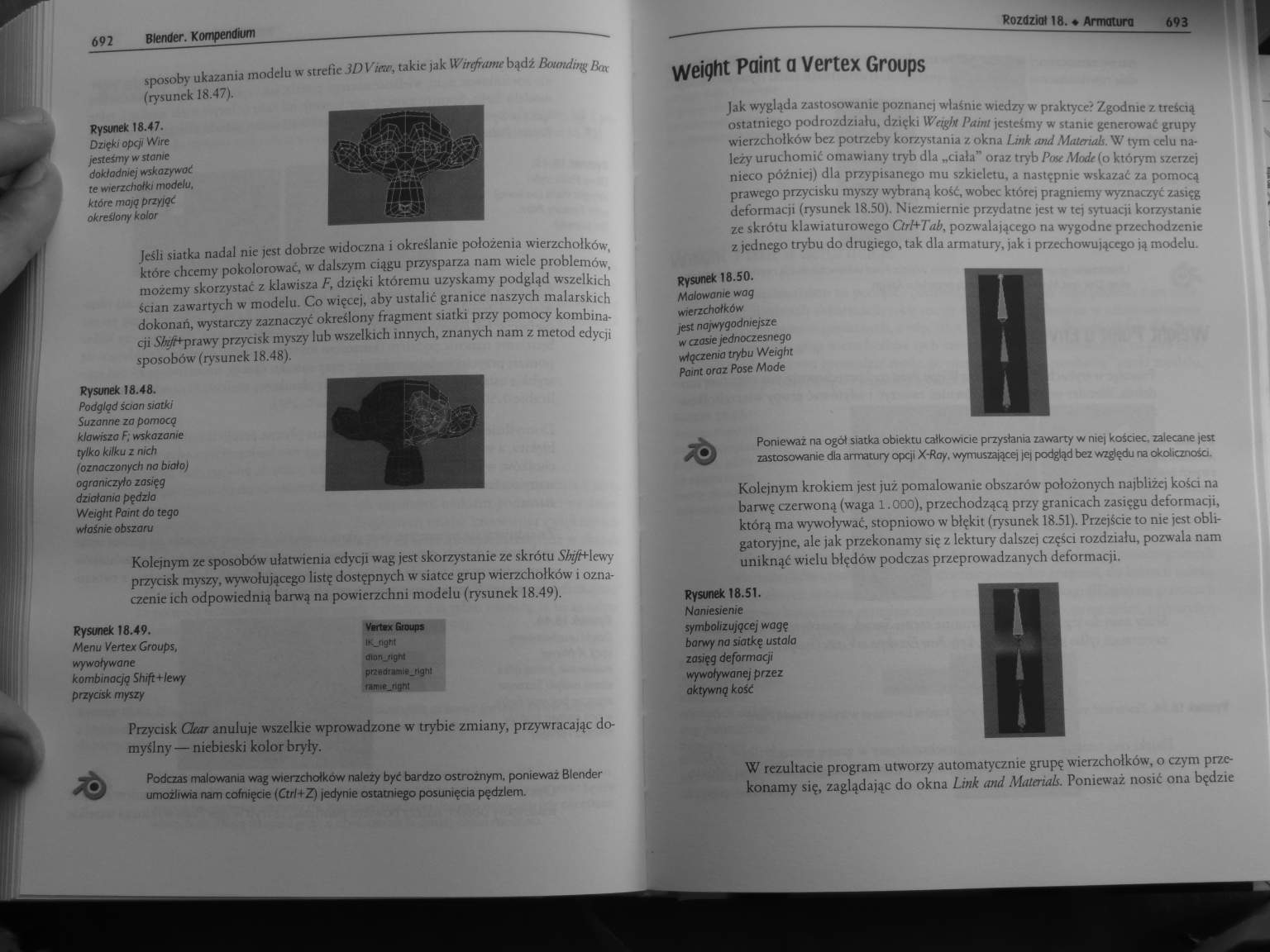
692 Btender. Kompendium
sposoby ukazania modelu w strefie )D Virw, takie jak Wtrrfriime bądź Boundir^ lim (rysunek 18.47).

Rysunek 18.47.
Dzięki opcji Wire jesteśmy w stanie dokładniej wskazywoC te wierzchołki modelu, które ma;ę przyjęć określony kolor
Jeśli siatka nadal nie jest dobrze widoczna i określanie położenia wierzchołków, które chcemy pokolorować, w dalszym ciągu przysparza nam wiele problemów, możemy skorzystać z klawisza F, dzięki któremu uzyskamy podgląd wszelkich ścian zawartych w modelu. Co więcej, aby ustalić granice naszych malarskich dokonań, wystarczy zaznaczyć określony fragment siatki przy pomocy kombinacji 5/ę/f-prawy przycisk myszy lub wszelkich innych, znanych nam z metod edyqi sposobów (rysunek 18.48).

Rysunek 18.48.
Podgląd ścian siatki Suzanne za pomocą klawisza F; wskazanie tylko kilku z nich (oznaczonych na biało) ograniczyło zasięg działania pędzla Weiglit Point do tego wiośnie obszaru
Kolejnym ze sposobów ułatwienia edycji wag jest skorzystanie ze skrótu Shift*lewy przycisk myszy, wywołującego listę dostępnych w siatce grup wierzchołków i oznaczenie ich odpowiednią barwą na powierzchni modelu (rysunek 18.49).
Vartn Graups
IK_ngtit
<łU>r»_ngr»t
pł2fldr»mie_rtghl
ranwe^ngm
Rysunek 18.49.
Menu \fertez Groups, wywoływane kombinację Shift*lewy przycisk myszy
Przycisk (Jazz anuluje wszelkie wprowadzone w trybie zmiany, przywracając domyślny— niebieski kolor bryły.

Podczas malowania wag wierzchołków należy być bardzo ostrożnym, ponieważ Blender umożliwia nam cofnięcie (Clrl+Z) |edynie ostatniego posunięcia pędzlem.
Rozdział 18.♦ Armatura
693
Weight Paint a Vertex Groups
Jak wygląda zastosowanie poznanej właśnie wiedzy w praktyce? Zgodnie z treścią ostatniego podrozdziału, dzięki Wnght Paint jesteśmy w stanie generować grupy wierzchołków bez potrzeby korzystania z okna Link and Materials. W tym celu należy uruchomić omawiany tryb dla „ciała” oraz tryb Poie Modę (o którym szerzej nieco później) dla przypisanego mu szkieletu, a następnie wskazać za pomocą prawego przycisku myszy wybraną kość, wobec które) pragniemy wyznaczyć zasięg deformacji (rysunek 18.50). Niezmiernie przydatne |est w tej sytuacji korzystanie ze skrótu klawiaturowego CtrP-Tab. pozwalaiąccgo na wygodne przechodzenie z jednego trybu do drugiego, tak dla armatury, jak i przechowującego ją modelu.

Rysunek 18.50.
Malowome wag wierzchołków Jest najwygodniejsze w czasie jednoczesnego włączenia trybu Weight Pamt oraz Pose Modę

Ponieważ na ogól siatka obiektu całkowicie przystania zawarty w nie) kościec, zalecane jest zastosowanie dla armatury opqi X-Roy, wymuszającej je| podgląd bez względu na okoliczności.
Kolejnym krokiem jest już pomalowanie obszarów położonych najbliżej kosa na barwę czerwoną (waga 1.000), przechodzącą przy granicach zasięgu deformacji, którą ma wywoływać, stopniowo w błękit (rysunek 18.51). Przejście to nie jest obligatoryjne, ale jak przekonamy się z lektury dalszej części rozdziału, pozwala nam uniknąć wielu błędów podczas przeprowadzanych deformacji.

Rysunek 18.51.
Naniesienie symbolizującej wagę barwy na siatkę ustala zasięg deformacji wywoływanej przez aktywną kość
W rezultacie program utworzy automatycznie grupę wierzchołków, o czym przekonamy się, zaglądając do okna Link and Materials. Ponieważ nosić ona będzie
Wyszukiwarka
Podobne podstrony:
281 Blender kompedium 560 Btender. Kompendium Rysunek 14.44. Oświetlona wyłącznie techniką AO oraz&n
287 Blender kompedium 572 Btender. Kompendium Parametr NormaI nadaje cząsteczkom początkową prędkość
288 Blender kompedium 574 Btender. Kompendium Kolejne p.ir.unctry X, Yom Z. umiesz
291 Blender kompedium 580 Btender. Kompendium Pierwsza z nicii, domyślnie wleczona przyciskiem Use G
294 Blender kompedium 586 Btender. Kompendium ♦ Fluid — czyni z aktywnej bryły cie
319 Blender kompedium 636 Btender. Kompendium Skasowanie okreśionei trnwi bądź kla
424 Blender kompedium 846 Btender. Kompendium Bevcl Depth, 75 BevOb. 155, J56 Beztcr. 30, 73 Be
432 Blender kompedium 862 Btender. Kompendium 862 Btender. Kompendium Radiosity Emit, 535 etapy
338 Blender kompedium 674 Btender. Kompendium interesujących nas animacji. Cały proces powinien jesz
348 Blender kompedium 694 Btender. Kompendium nazwę zaznaczonej podczas malowania kości, jej porusze
351 Blender kompedium 700 Btender. Kompendiom Poza opisanymi już funkcjami, które się w niej kryją,
390 Blender kompedium 778 Btender. Kompendiom 778 Btender. Kompendiom art^Nfy. ( Cpwr wina Mu
392 Blender kompedium 782 Btender. Kompendium Rysunek 22.1. Strefa Video Sequence Editor. dostępna z
245 Blender kompedium 488 Btender. Kompendium Blendcr pozwala na dowolne przemiesz
254 Blender kompedium 506 Btender. Kompendium Rysunek 12.51. Sceno oświetlona jednorodnie lampą
255 Blender kompedium 508 Btender. Kompendium Rysunek 12.55. Przemytlano kompozycja obrazu jest
268 Blender kompedium 534 Btender. Kompendium (Patch) umieszczony zostaje obiekt; chociaż rozmiary o
323 Blender kompedium 644 Blemfer. Kompendiom Rysunek 16.43. Trzy Shape Keys (Bosra. góra oraz doi)&
260 Blender kompedium 518 Blenier. Kompendium Nasycenie barw także wpływa na sposób, w jaki odbieram
więcej podobnych podstron